Anda telah menginstal GIMP 2.10 dan ingin menjelajahi fitur baru serta antarmuka pengguna yang diperbarui? Bekerja secara efektif dalam perangkat lunak ini akan diper mudah dengan berbagai pembaruan. Dalam panduan ini, Anda akan mendapatkan gambaran menyeluruh tentang aspek-aspek penting dari GIMP 2.10, termasuk pemuatan asinkron, pilihan tema baru, representasi ikon, serta fungsi pencarian yang praktis.
Insight Utama
- GIMP 2.10 memuat lebih cepat berkat pemuatan asinkron.
- Antarmuka pengguna menawarkan tema gelap modern serta ikon yang dapat disesuaikan.
- Kemudahan pemantauan sumber daya sistem kini diintegrasikan.
- Fungsi "Cari dan Jalankan Perintah" memudahkan pencarian alat dan filter.
Pemuatan Cepat berkat Pemuatan Asinkron
Dengan GIMP 2.10, Anda akan segera menyadari bahwa program ini mulai lebih cepat dibandingkan versi sebelumnya. Ini disebabkan oleh pemuatan asinkron baru, yang berarti bahwa GIMP tidak lagi perlu memuat semua font sebelum menampilkan antarmuka pengguna. Sebaliknya, program akan terus memuat font yang hilang di latar belakang, sementara Anda sudah bisa mulai bekerja.
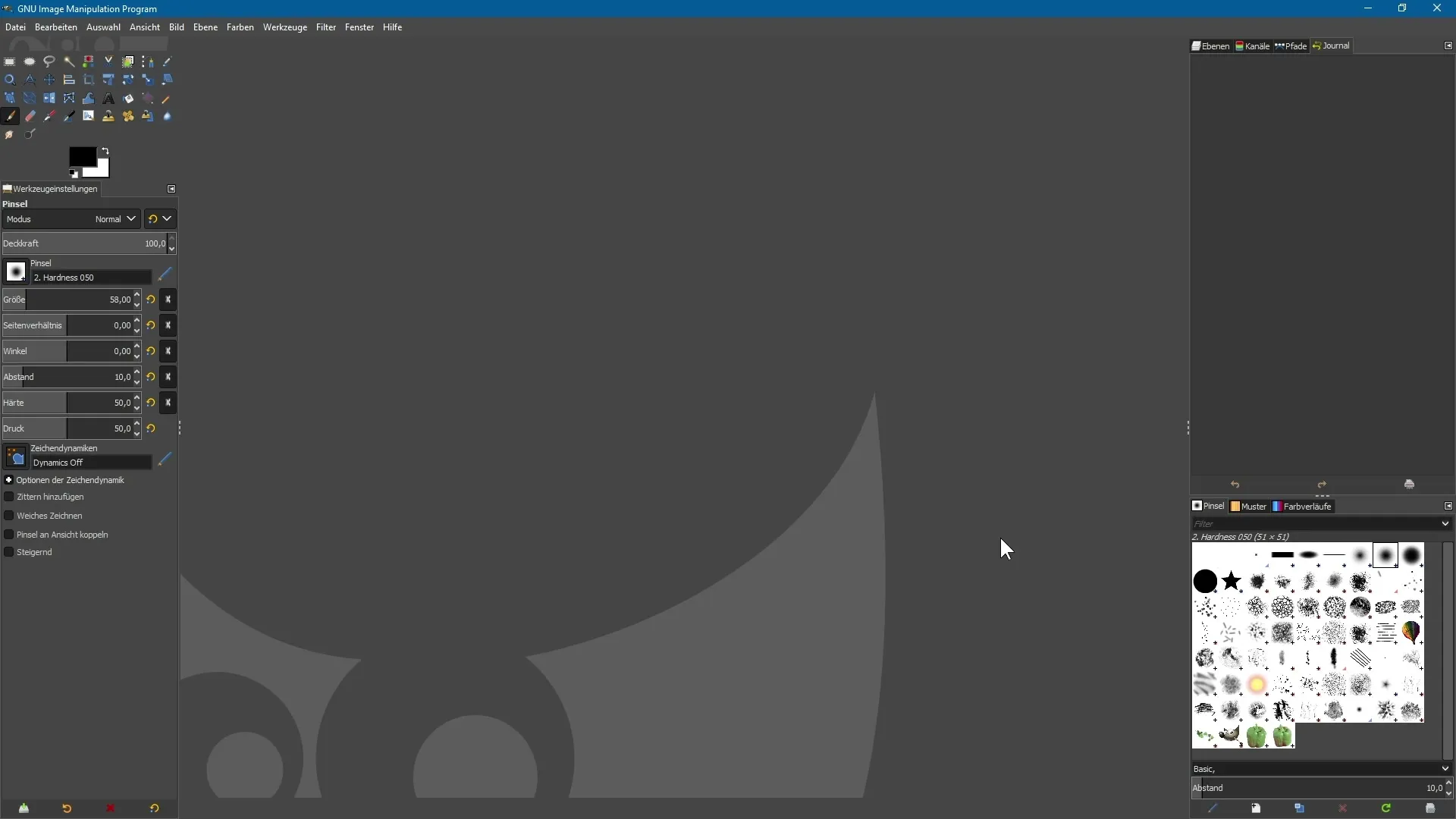
Antarmuka Pengguna yang Dapat Disesuaikan
Pembaruan yang menyenangkan adalah tema gelap antarmuka pengguna yang sudah terinstal sebelumnya. Desain gelap ini melindungi mata, terutama dalam sesi yang lebih lama dan di lingkungan yang gelap. Anda dapat lebih fokus pada pekerjaan Anda tanpa terganggu oleh latar belakang yang terang.
Namun, jika Anda lebih menyukai tema default yang terang, Anda dapat dengan mudah mengubahnya. Cukup klik "Edit" dan pilih "Pengaturan". Di sana Anda akan menemukan bagian "Antarmuka", di mana Anda dapat memilih tema yang diinginkan.
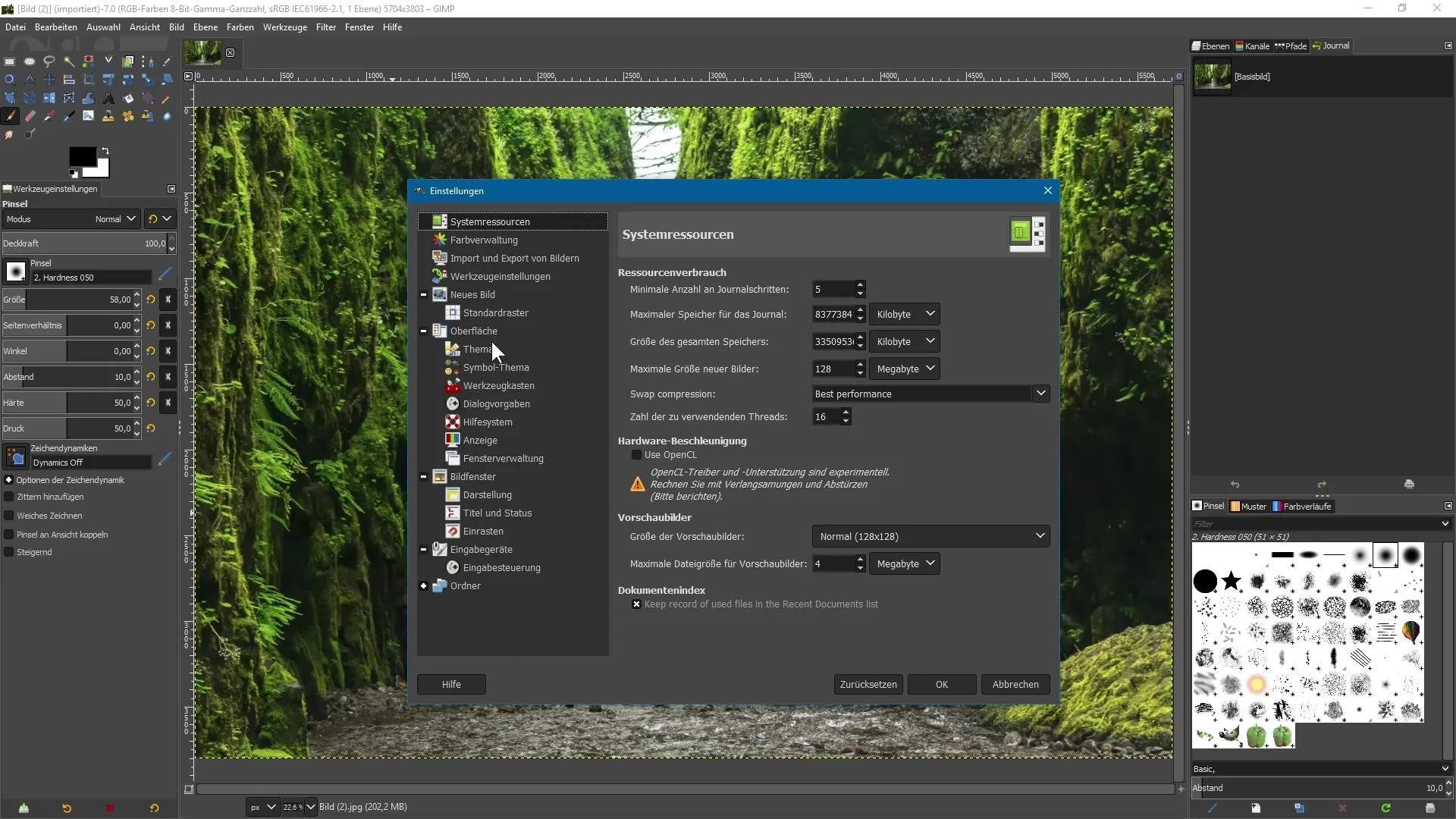
Pilihan termasuk tema gelap serta "Abu-abu", yang sedikit lebih terang, dan tema "Terang" yang lebih cerah dan ramah.
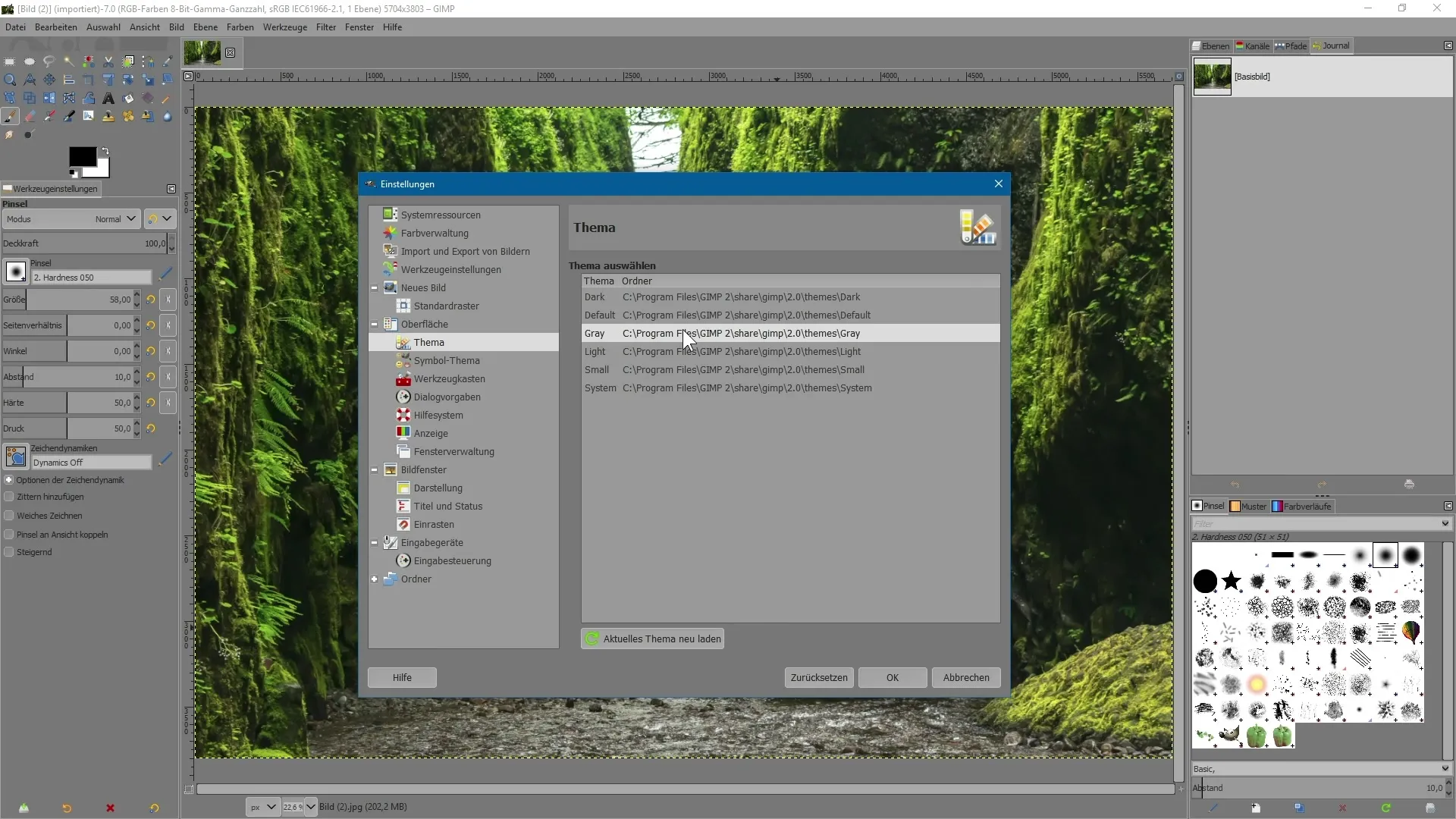
Representasi Ikon Beresolusi Tinggi
GIMP 2.10 kini mendukung monitor beresolusi tinggi. Dalam pengaturan, Anda dapat menyesuaikan tampilan ikon. Jika Anda menggunakan tampilan beresolusi tinggi, ikon akan tetap tajam, bahkan ketika Anda mengubah ukurannya.
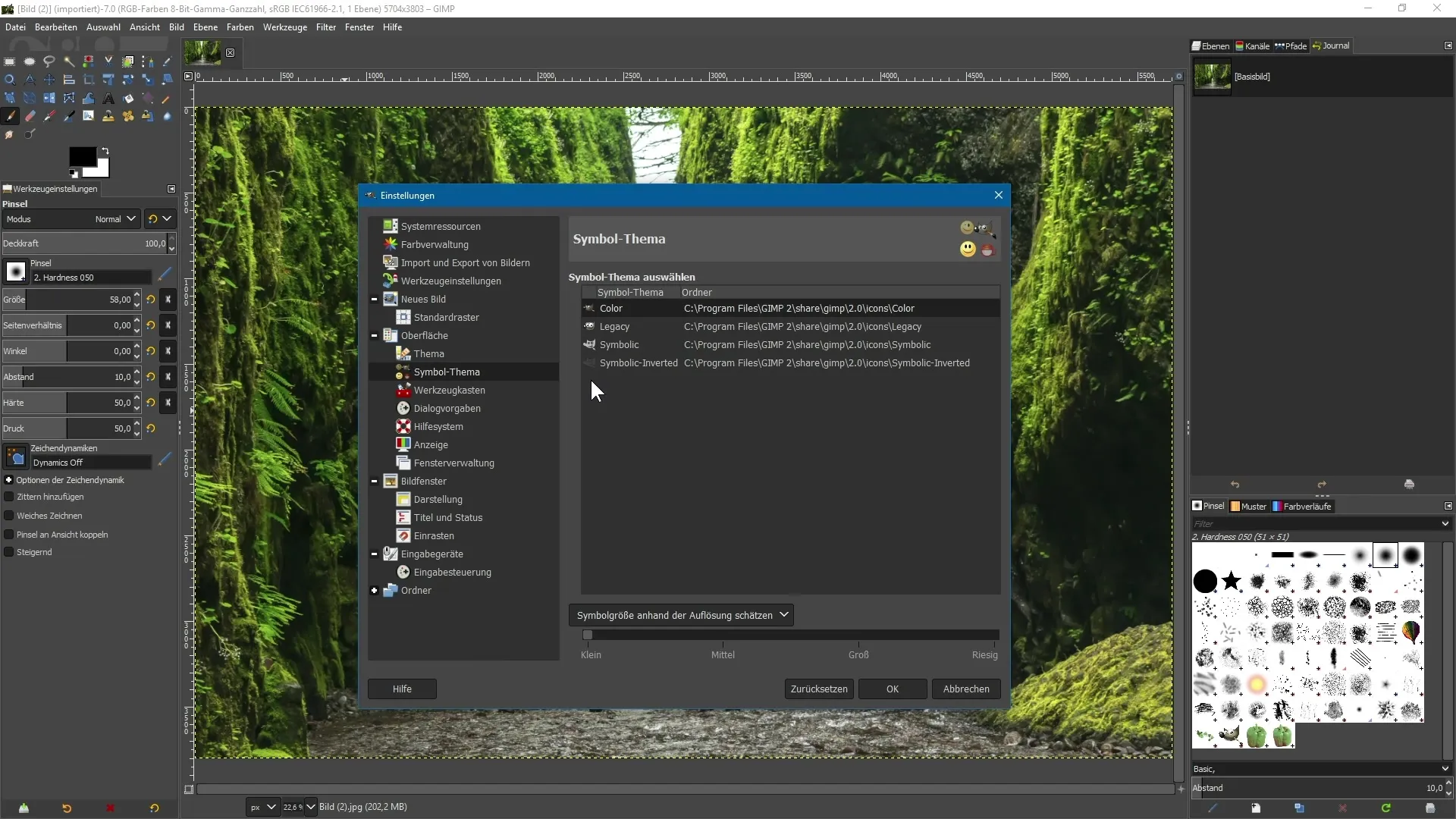
Di sini Anda dapat memilih berbagai tema ikon, termasuk "Warna", "Simbol Terbalik" dan "Warisan". Perlu dicatat bahwa simbol Warisan tidak menawarkan ketajaman yang sama dan mungkin tampil pixelated jika diperbesar.
Ukuran ikon juga dapat disesuaikan. Anda dapat memilih untuk menampilkan ikon dalam ukuran kecil, sedang, besar, atau raksasa. Fitur ini memastikan Anda dapat melihat ikon dalam ukuran yang nyaman bagi Anda tanpa mengorbankan ketajaman.
Memantau Sumber Daya Sistem
Fitur berguna lainnya adalah kemampuan untuk memantau kinerja sistem. Melalui "Jendela", Anda dapat mengakses "Dialog yang Dapat Disesuaikan" dan kemudian "Pemantauan Kinerja". Di sini Anda dapat memantau penggunaan memori, CPU, dan memori swap – ideal untuk memeriksa bagaimana sistem Anda merespons di bawah beban.
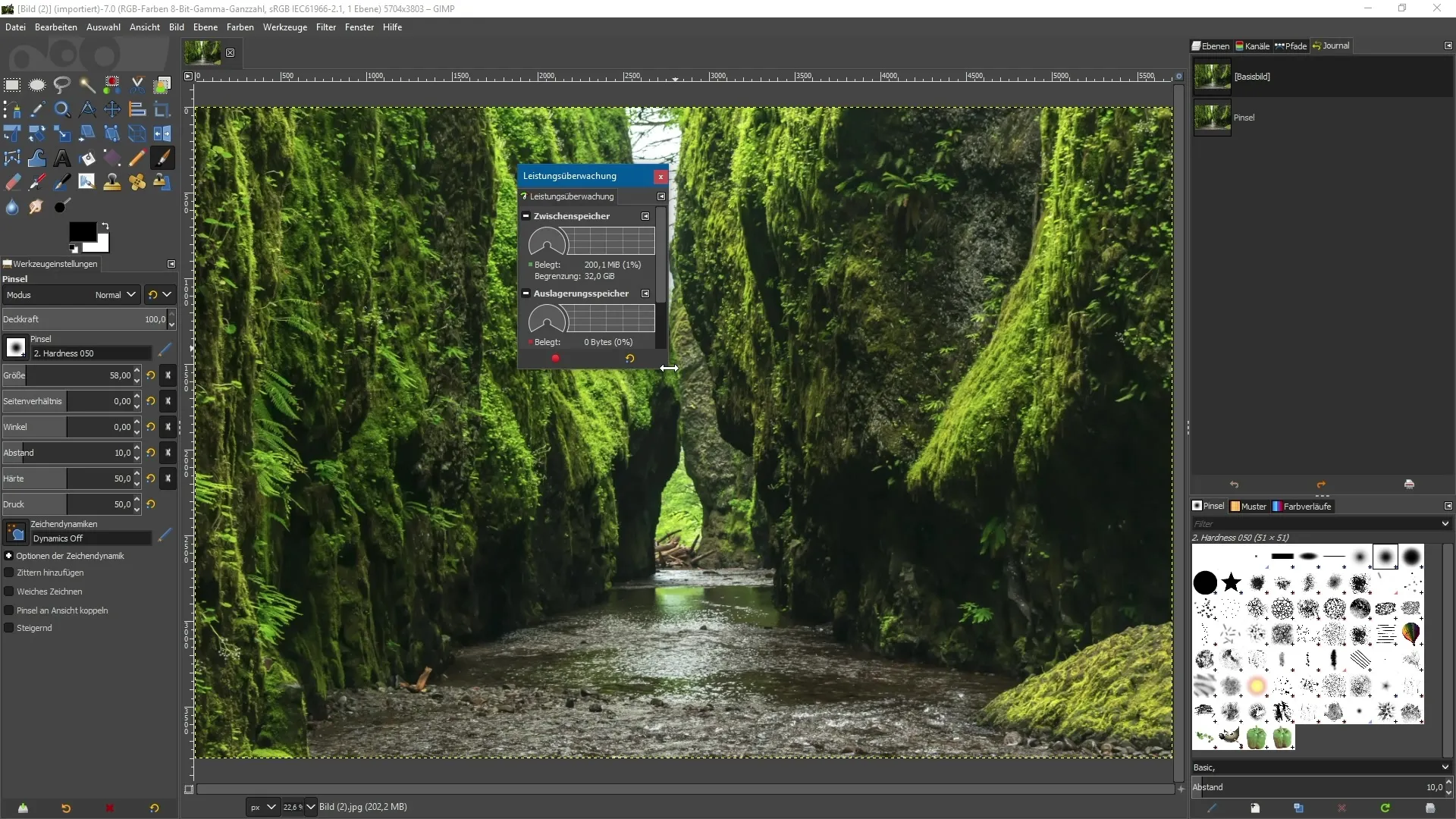
Jika Anda bekerja dengan proyek kompleks atau file besar, Anda dapat dengan cepat melihat apakah perangkat keras Anda mencapai batasnya dan melakukan optimasi yang diperlukan.
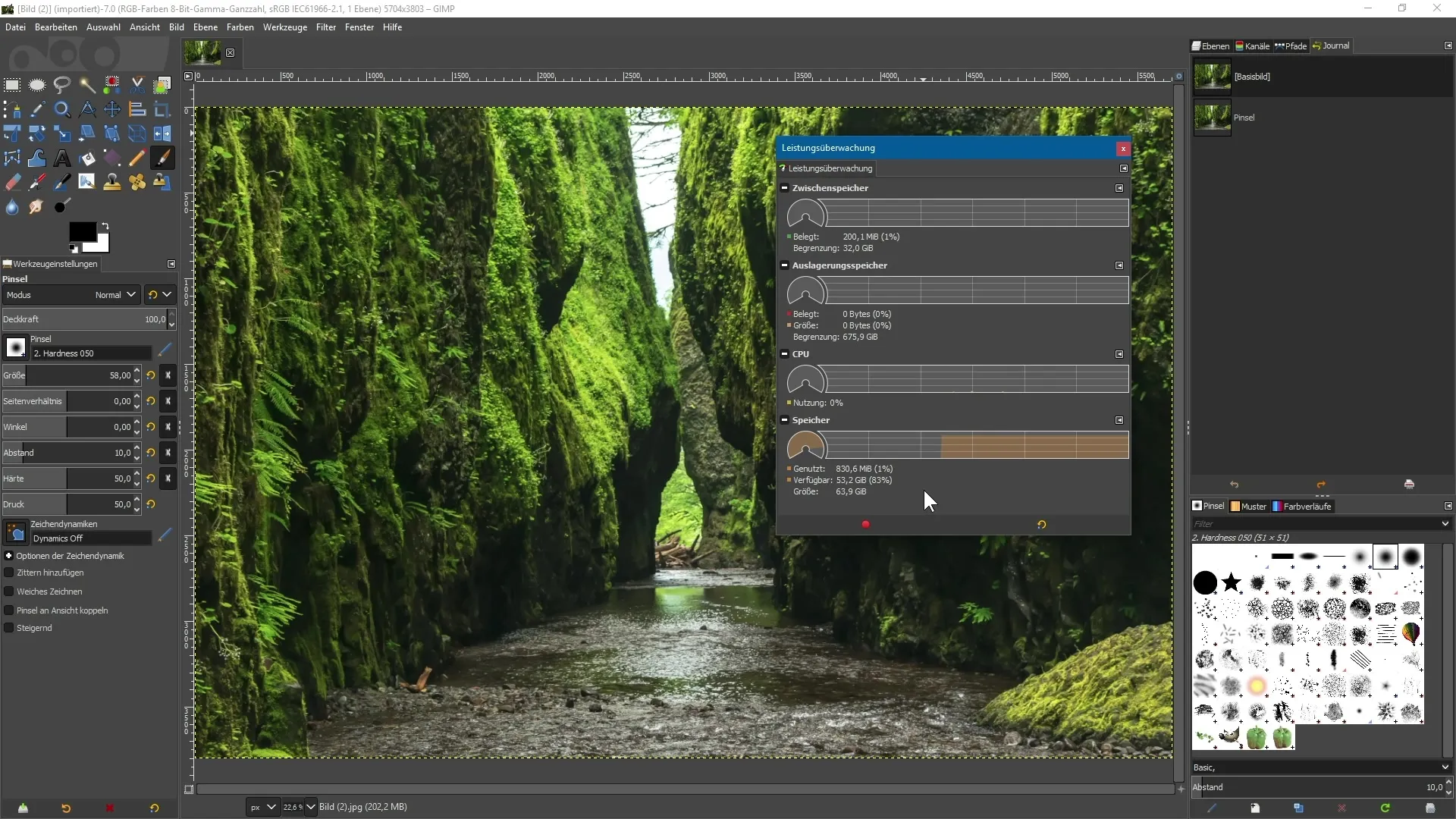
Mencari Perintah dengan Cepat
Fasilitas lain di GIMP 2.10 adalah fungsi "Cari dan Jalankan Perintah". Anda dapat mengaksesnya dengan menekan Shift dan 7. Sebuah kolom input akan terbuka di mana Anda dapat dengan cepat mencari alat dan filter.
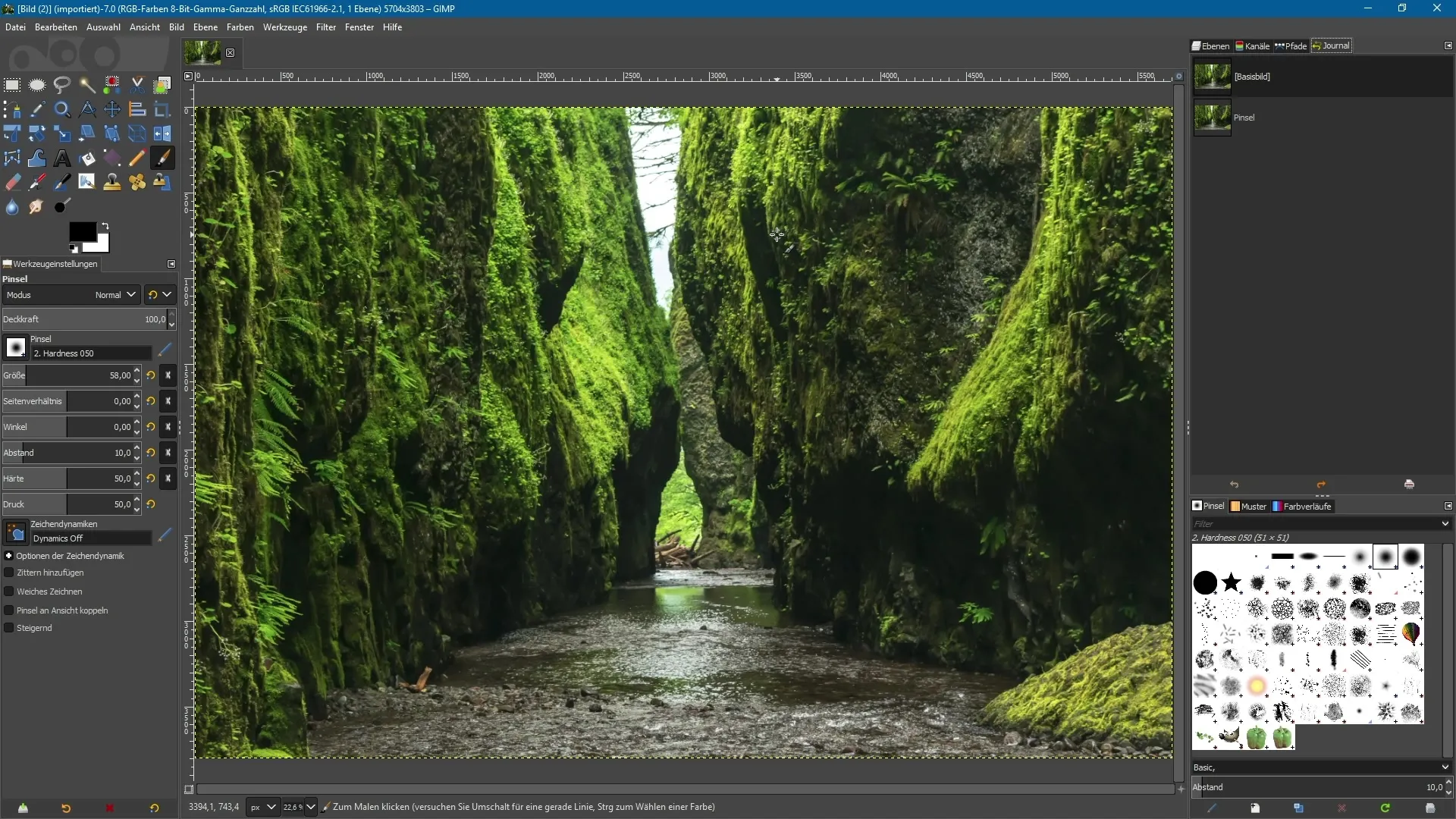
Sebagai contoh, jika Anda memerlukan alat "Skala", Anda cukup mengetik "skalakan". Perangkat lunak akan segera menampilkan semua opsi yang relevan, sehingga Anda dapat dengan cepat mencapai hasil yang diinginkan.
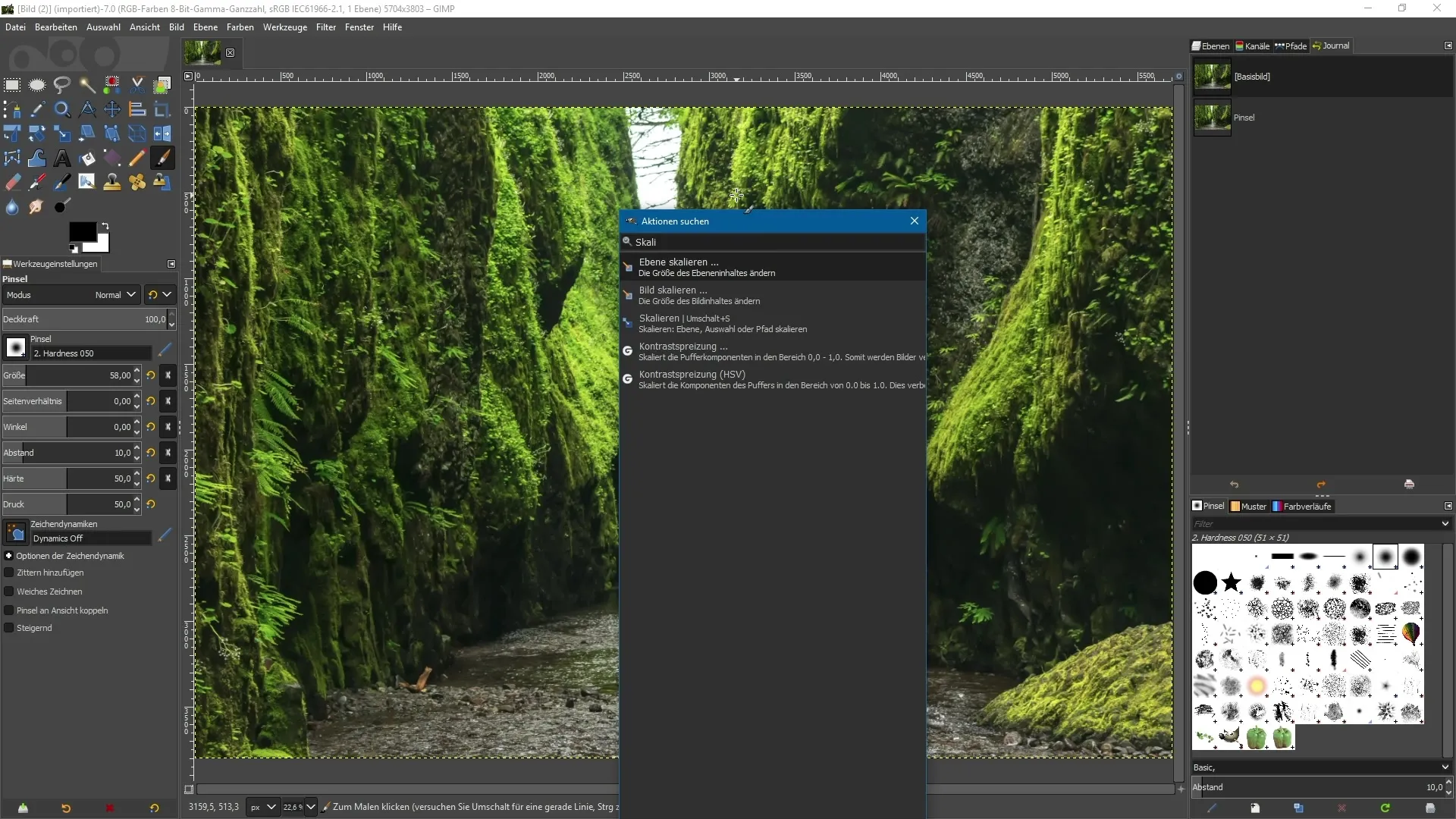
Fungsi ini membantu Anda bekerja lebih efisien, terutama jika Anda jarang menggunakan alat tertentu dan tidak segera ingat lokasinya di antarmuka pengguna.
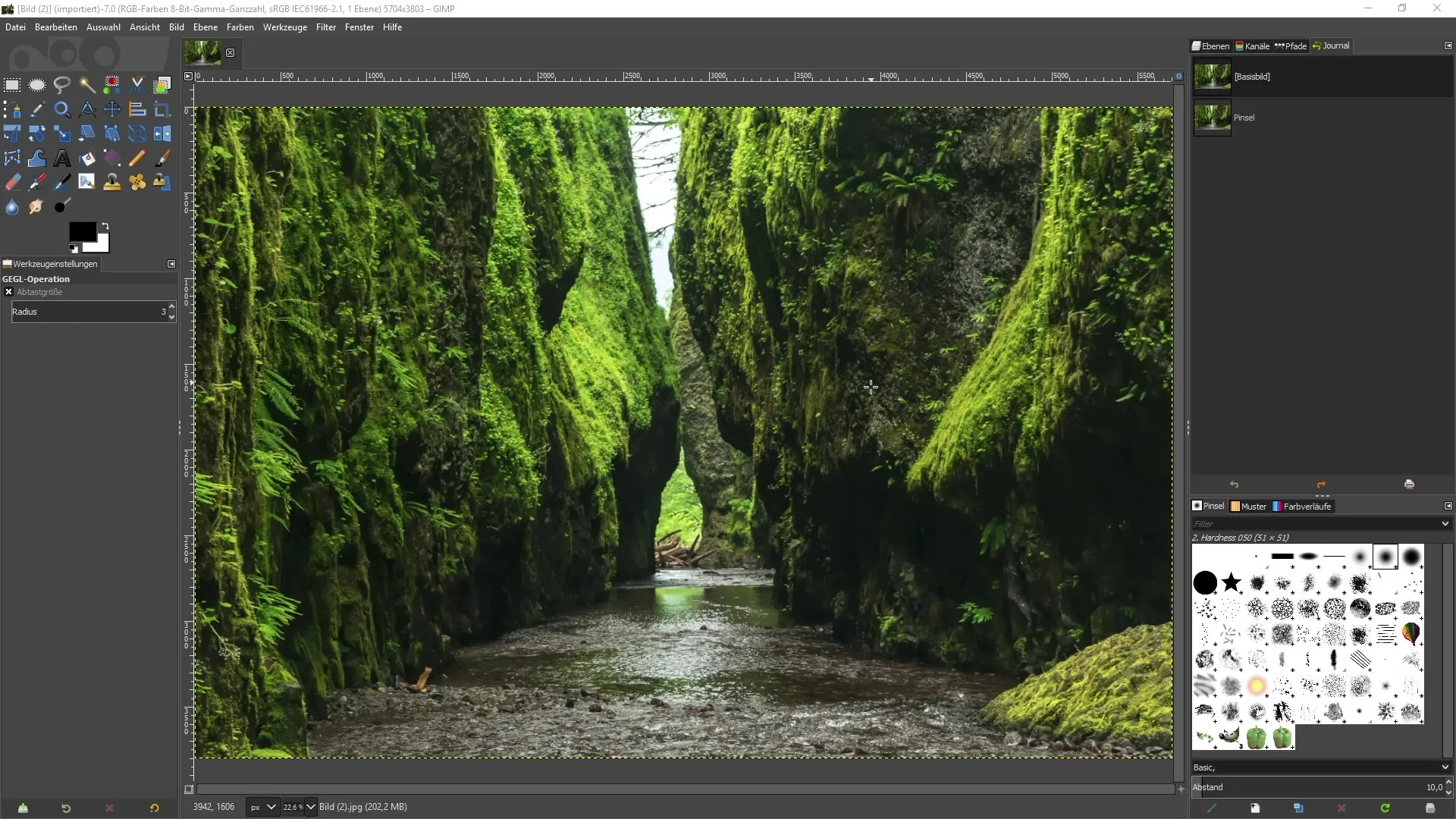
Ringkasan – Mengoptimalkan Penggunaan Antarmuka dan Fitur Baru GIMP 2.10
GIMP 2.10 menawarkan antarmuka yang baru dan berbagai fitur yang luar biasa untuk bekerja lebih efisien. Berkat pemuatan asinkron, program ini dimulai lebih cepat dan berbagai pilihan tema memungkinkan pengalaman pengguna yang personal. Representasi ikon beresolusi tinggi dan kemampuan untuk memantau kinerja sistem menambah nilai. Akhirnya, fungsi pencarian sangat memudahkan dalam menemukan alat. Secara keseluruhan, GIMP 2.10 akan memberikan Anda semua alat untuk mengekspresikan kreativitas Anda dengan sebaik-baiknya.
Pertanyaan yang Sering Diajukan
Bagaimana cara mengaktifkan tema gelap?Masuk ke "Edit", lalu "Pengaturan" dan pilih tema gelap di bawah "Antarmuka".
Apakah GIMP 2.10 cocok untuk monitor beresolusi tinggi?Ya, GIMP 2.10 mendukung monitor beresolusi tinggi dan memastikan ikon tetap tajam.
Bagaimana cara memantau penggunaan sumber daya sistem?Navigasikan ke "Jendela" dan kemudian pilih "Dialog yang Dapat Disesuaikan" dan kemudian "Pemantauan Kinerja".
Apa yang harus saya lakukan jika saya ingin cepat menemukan alat?Tekan Shift dan 7 untuk membuka kolom input, lalu cari alat yang diinginkan.
Bisakah saya menyesuaikan ukuran ikon?Ya, Anda dapat menyesuaikan ukuran ikon di pengaturan di bawah "Tema Ikon" dan memilih antara kecil, sedang, besar, atau raksasa.


